解决电脑插网线没反应
随着互联网技术的迅速发展,网络已成为我们日常生活中不可或缺的一部分。无论是工作、学习还是娱乐,网络都扮演着至关重要的角色。然而,当我们的电脑连接网线时出现问题,这不仅会打乱我们的工作和生活节奏,还可能带来不必要的焦虑。本文将详细介绍解决电脑插网线没反应的常见问题及其修复方法,帮助用户快速定位并解决问题。
检查物理连接
首先,要确保网线两端都正确且牢固地插入到电脑和路由器或调制解调器上。有时,看似已插入,但实际上接触不良或未完全插入的情况也很常见。可以尝试更换一根新的网线进行测试,以排除网线本身的问题。此外,检查路由器或调制解调器是否正常工作,可以通过查看其指示灯的状态来判断。如果设备指示灯异常,可能是设备故障,需要重启或联系技术支持。
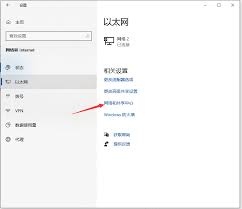
配置网络设置
确认电脑的网络设置是否正确。进入“控制面板”或“系统偏好设置”,找到“网络”选项。检查网络连接的适配器是否启用,并确认ip地址设置为自动获取(dhcp)。如果手动设置了静态ip地址,确保与路由器在同一子网内,并且没有与其他设备发生冲突。对于windows系统,可以尝试使用“诊断”功能,它能够自动检测并修复一些常见的网络问题。
驱动程序更新
过时的网卡驱动程序也可能导致电脑无法识别网线连接。访问电脑制造商的官方网站,下载并安装最新的网卡驱动程序。如果不确定自己的网卡型号,可以在设备管理器中查看。另外,也可以通过操作系统自带的更新工具来检查是否有可用的驱动程序更新。
检查防火墙和安全软件设置
有时,防火墙或安全软件可能会阻止某些网络连接。确保防火墙或安全软件没有误将网络连接标记为威胁而加以拦截。可以临时禁用这些软件,看看是否能恢复网络连接。如果问题得到解决,就需要调整相关软件的设置,允许必要的网络通信。
高级网络故障排除
如果上述步骤都无法解决问题,可以尝试更深入的故障排查。例如,运行命令提示符下的“ping”命令,测试网络连通性。还可以通过系统日志查看是否有任何错误信息,这些信息通常能提供问题发生的线索。在某些情况下,可能需要重置网络设置,或者联系网络服务提供商寻求进一步的帮助。
结论
电脑插网线没反应的问题虽然令人烦恼,但大多数情况下都可以通过上述方法得到有效解决。希望本文提供的信息能帮助用户快速定位并解决遇到的问题,让网络恢复正常运作,继续享受数字化生活带来的便利。









